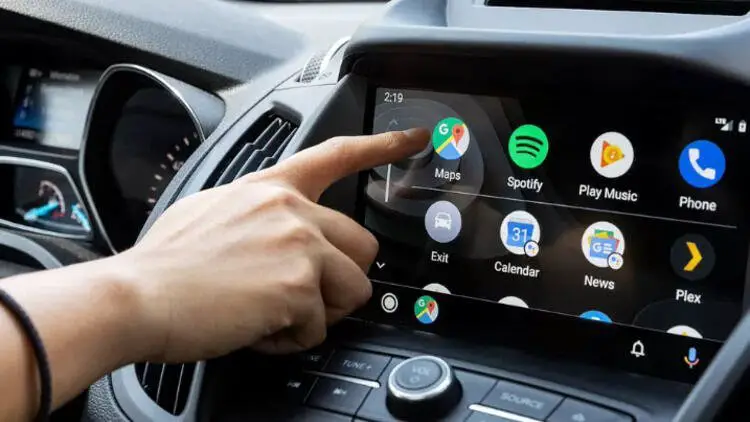Se você não sabe como ativar as opções do desenvolvedor no Android Auto, vamos ajudá-lo neste guia. Com a chegada de novos smartphones ao mercado, é possível sincronizar seus dispositivos e fazer com que funcionem juntos.
Como vimos com o Apple CarPlay, o Android também tem uma maneira fácil de conectar seu telefone através do Android Auto, dessa forma você poderá usar recursos e aplicativos especiais em seu carro.
- Como criar uma conta secundária do Instagram vinculada ao seu perfil principal?
- Como fazer uma captura de tela no iPhone e Mac?
- Como instalar ou remover extensões no Microsoft Edge?
Para quem não sabe, o Android Auto é um sistema desenvolvido pelo Google que permite que os smartphones se conectem com eficiência aos navegadores de carros compatíveis e até mesmo operem seu painel de controle.
Graças a este sistema, hoje existem muitos aplicativos que você pode usar, incluindo mapas e radares, rádio e podcasts, aplicativos de música e mensagens instantâneas. Mas você sabia que o Android Auto tem um menu secreto que você pode acessar e obter novos recursos?
Como ativar as opções do desenvolvedor no Android Auto?
Essas configurações são típicas do sistema operacional Android e, em casos anteriores, pudemos ativar as opções do desenvolvedor e conhecer as vantagens que possui, principalmente para fazer modificações avançadas, configurar determinados comportamentos e solucionar problemas. Agora é a hora de você aprender a ativar as opções do desenvolvedor no Android Auto e aproveitar ao máximo isso.
Antes de entrar no menu secreto é importante saber que alguns movimentos em falso podem alterar o bom funcionamento do sistema, por isso tenha cuidado. Siga esses passos:
- Baixe e instale a versão mais recente do Android Auto em seu dispositivo móvel. Se você já o instalou, verifique se é a versão mais recente, especialmente para manter o aplicativo atualizado com os padrões de segurança mais recentes.
- Abra o app Android Auto.
 Como ativar as opções do desenvolvedor no Android Auto?
Como ativar as opções do desenvolvedor no Android Auto?
- Toque no menu de três listras horizontais no canto superior esquerdo da tela.
- Toque na opção “Configurações”.
- No final da seção “Informações”, você verá a versão do aplicativo. Nesta seção, toque várias vezes (pelo menos 10 vezes seguidas) até que o modo de desenvolvedor seja ativado. Logo depois disso, uma notificação aparecerá perguntando se você deseja habilitar as configurações do desenvolvedor, toque em “OK”.
Este passo irá abrir um novo menu, toque em “Configurações do Timer” para acessar o menu com funções extremamente interessantes e é isso.
 relatar este anúncio / * css personalizado * / .tdi_1_aac.td-a-rec {text-align: center; } .tdi_1_aac .td-element-style {z-index: -1; } .tdi_1_aac.td-a-rec-img {text-align: left; } .tdi_1_aac.td-a-rec-img img {margem: 0 auto 0 0; } @media (max-width: 767px) {.tdi_1_aac.td-a-rec-img {text-align: center; }}
relatar este anúncio / * css personalizado * / .tdi_1_aac.td-a-rec {text-align: center; } .tdi_1_aac .td-element-style {z-index: -1; } .tdi_1_aac.td-a-rec-img {text-align: left; } .tdi_1_aac.td-a-rec-img img {margem: 0 auto 0 0; } @media (max-width: 767px) {.tdi_1_aac.td-a-rec-img {text-align: center; }}